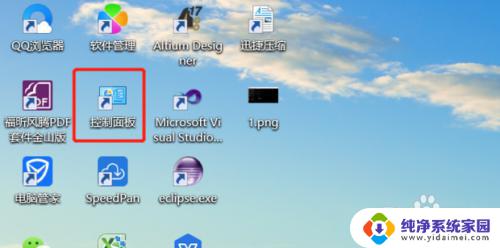台式怎么连接音响 台式电脑音响线接口类型
在如今的数字时代,音响设备已经成为我们生活中不可或缺的一部分,对于许多人来说,台式电脑是他们日常工作和娱乐的利器,而连接音响设备则能够提升电脑音乐和视频的音质体验。但是对于不少人来说,如何正确连接台式电脑和音响设备却是一个困扰。台式电脑音响线接口类型的选择和连接方法,将直接影响到音响设备的使用效果。在连接台式电脑和音响设备时,我们需要注意选择适合的音响线接口类型,以确保音质的传输和音响效果的最佳表现。
具体方法:
1.我们看到音响设备自带有两个插口,一个是USB插头,一个是金属插头,如图。

2.我们现在找到主机的后面,有三个圆形插口。其中中间的嫩绿色插口就是音频输出的插口,如图。

3.我们现在把圆形插头,插在中间圆形插口上,如图。

4.另外把USB插口插在主机后面任意一个USB插口上,如图。

5.现在我们回到显示器前,会看到有提示。选择输入设备类型,我们选择前喇叭,点击确定。

6.接着设置音响效果,然后点击确定,如图。
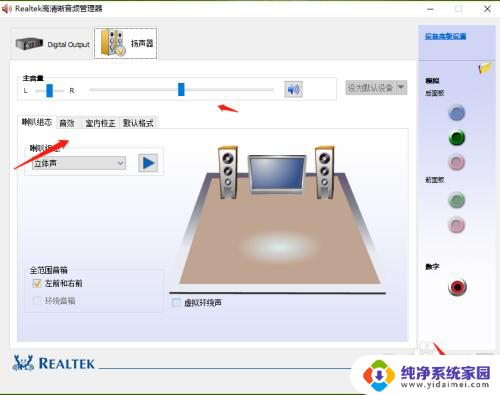
7.最后我们打开音响开关,看到音响设备已灯已经亮了。并且可以正常输出声音了,如图。

8.并且我们可以在在电脑硬件设备里看到音响设备,如图。
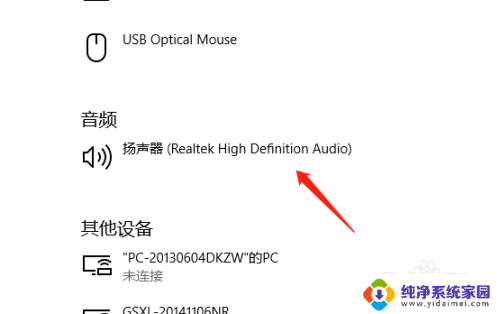
以上就是如何将台式电脑连接到音响的全部内容,如果有任何疑问,请按照小编的方法进行操作,希望这能对大家有所帮助。